Comment connecter un clavier Bluetooth Logitech
Divers / / April 05, 2023
Il y a près d'une décennie, nous utilisions le clavier filaire, mais maintenant les claviers sans fil sont prédominants. Vous pouvez connecter les claviers sans fil à votre PC ou à d'autres appareils via Bluetooth. Et si votre appareil ne prend pas en charge Bluetooth, vous obtenez également un récepteur avec un clavier que vous pouvez utiliser pour vous connecter. Si vous êtes quelqu'un à la recherche d'un guide sur la façon de connecter un clavier Logitech Bluetooth, cet article vous y aidera. Il vous guidera sur la façon de connecter votre clavier Logitech sans USB et comment mettre votre clavier en mode appairage. De plus, vous apprendrez où se trouve le bouton Easy-Switch sur le clavier Logitech.

Table des matières
- Comment connecter un clavier Bluetooth Logitech
- Comment mettre votre clavier en mode appairage ?
- Où se trouve le bouton de connexion du clavier Logitech ?
- Comment faites-vous pour que votre ordinateur reconnaisse votre clavier sans fil Logitech ?
- Comment connecter un clavier Bluetooth Logitech ?
- Où se trouve le bouton Easy-Switch sur le clavier Logitech ?
- Où se trouve le bouton Bluetooth sur le clavier Logitech ?
- Comment connecter votre clavier Logitech sans USB ?
- Pourquoi votre clavier Logitech ne se connecte-t-il pas ?
- Où se trouve le bouton de réinitialisation sur un clavier sans fil Logitech ?
- Comment réinitialiser votre clavier Bluetooth Logitech ?
Comment connecter un clavier Bluetooth Logitech
Vous apprendrez comment connecter un clavier Logitech Bluetooth plus loin dans cet article. Continuez à lire pour en savoir plus en détail.
Comment mettre votre clavier en mode appairage ?
Pour jumeler votre clavier Logitech compatible Bluetooth, vous devez localiser et maintenir enfoncé le Bouton Bluetooth (F1 sur Logitech) pendant 3 secondes. Cela allumera le Bluetooth sur votre clavier et placez votre clavier dans Mode d'appariement. Sur le clavier compatible Bluetooth, vous n'avez pas la possibilité d'activer ou de désactiver le mode de couplage comme vous l'avez sur votre smartphone ou votre PC. Ainsi, lorsque vous activez le Bluetooth de votre clavier, il passe automatiquement en mode de couplage.

A lire aussi: Comment désactiver le verrouillage numérique du clavier Logitech
Où se trouve le bouton de connexion du clavier Logitech ?
Sur certains claviers Logitech, le bouton de connexion se trouve en haut à droite du clavier. Certaines autres variantes ont le bouton sous le clavier à côté de l'emplacement de la batterie ou fusionné avec les touches de fonction. Bien que ces boutons soient situés à différents endroits sur différents modèles de clavier Logitech, leur utilisation finale est la même pour vous permettre pour connecter votre clavier à n'importe quel appareil, qui peut être votre téléviseur intelligent, votre PC, votre Mac, votre smartphone, votre console de jeu ou tout autre appareil pris en charge appareil. Sur le Logitech K380 clavier Bluetooth, le bouton de connexion ou Bluetooth est le Touche de fonction F1.
Comment faites-vous pour que votre ordinateur reconnaisse votre clavier sans fil Logitech ?
Pour que votre ordinateur reconnaisse votre Logitech sans fil clavier, suivez ces étapes :
Note: Les étapes ci-dessous sont effectuées sur un Clavier Logitech K380 et peut varier un peu sur votre clavier.
1. Basculer sur le bouton d'alimentation du côté du clavier pour tourner SUR votre clavier Logitech.
2. Appuyez et maintenez enfoncé le Touche F1 ou la Clé Bluetooth pendant trois secondes sur votre clavier Logitech Bluetooth.
3. Allumer Bluetooth sur votre ordinateur et lancez le Dispositifs menu.
4. Localisez votre Clavier Logitech et cliquez sur Connecter.
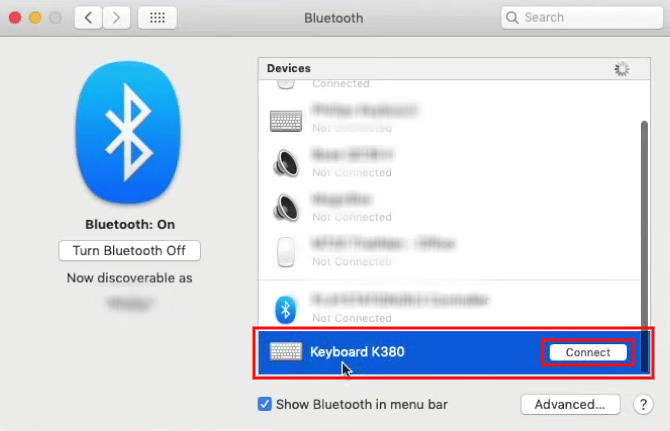
5. Suivre la instructions à l'écran pour réussir paire votre clavier avec votre clavier.
Une fois que vous avez connecté votre clavier à votre appareil, il s'en souviendra automatiquement. Ainsi, chaque fois que vous allumez votre clavier et Bluetooth sur votre appareil, le clavier se connecte automatiquement à votre appareil.
A lire aussi: Combien de types de touches sur un clavier d'ordinateur
Comment connecter un clavier Bluetooth Logitech ?
Tu peux suivez les étapes ci-dessus pour connecter un clavier Logitech Bluetooth à n'importe lequel de vos appareils. Vous pouvez également reprogrammer les fonctions de certains boutons de votre clavier Bluetooth Logitech à l'aide du logiciel Logitech.
Où se trouve le bouton Easy-Switch sur le clavier Logitech ?
Le bouton de commutation facile du clavier Logitech est fusionné avec le touches de fonction F1, F2 et F3, qui, lorsqu'il est pressé, vous permet de passer d'un appareil couplé à un autre. Lors de la connexion de votre clavier Logitech à votre appareil, attribuez ces boutons à l'appareil auquel vous êtes associé. Ainsi, chaque fois que vous souhaitez basculer votre clavier de votre PC vers votre ordinateur portable ou tout autre appareil, il vous suffit d'appuyer sur le bouton pour vous connecter.

Où se trouve le bouton Bluetooth sur le clavier Logitech ?
Vous pouvez trouver le bouton Bluetooth sur la rangée supérieure de votre clavier, qui est fusionné avec le touche de fonction F1 ou la touche 1 avec le logo Bluetooth à côté. La touche F1 est le bouton Bluetooth principal, tandis que les autres touches F2 et F3 peuvent être utilisées pour basculer entre les deux autres appareils couplés avec votre clavier Logitech.
Comment connecter votre clavier Logitech sans USB ?
Vous ne pouvez connecter votre clavier Logitech sans USB que si vous disposez d'un Bluetooth sans fil clavier. Voyons comment vous pouvez faire cela :
Note: Assurez-vous que votre clavier est allumé.
1. Maintenez enfoncé le Touche F1 ou Bluetooth sur votre clavier Logitech pendant trois secondes.

2. Allumer Bluetooth sur le PC ou l'ordinateur portable de votre choix.
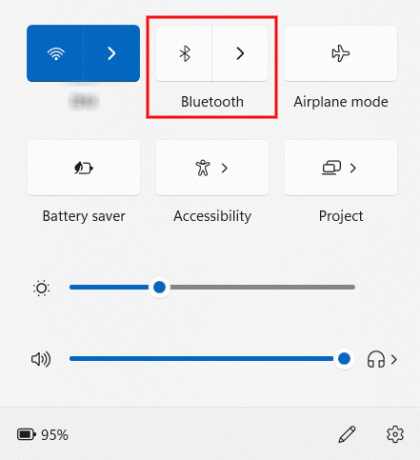
3. Ouvrez le Boîte de dialogue Bluetoothboîte sur votre PC ou ordinateur portable.
4. Cliquer sur Connecter à côté de votre clavier Logitech Bluetooth dans la liste des appareils disponibles.
5. Ensuite, suivez les instructions à l'écran pour jumeler et connecter votre clavier à l'un des appareils de votre choix.
A lire aussi: 9 meilleurs smartphones Android avec claviers
Pourquoi votre clavier Logitech ne se connecte-t-il pas ?
Voici quelques raisons pour lesquelles votre clavier Logitech ne se connecte pas :
- Pilotes de périphériques obsolètes
- Bluetooth désactivé
- Piles de clavier mortes
- Clavier de problèmes matériels
Où se trouve le bouton de réinitialisation sur un clavier sans fil Logitech ?
Vous pouvez trouver le bouton de réinitialisation sous votre clavier sans fil Logitech. Dans certains claviers sans fil Logitech, vous trouver un bouton de réinitialisation dédié, alors que dans certains comme le clavier Logitech K380, il n'y a pas de bouton de réinitialisation. Donc, pour ces appareils, vous devez utiliser les combinaisons de touches du clavier pour le réinitialiser. Lisez la section suivante pour savoir quelles sont ces combinaisons de touches sur le clavier sans fil Logitech.
Comment réinitialiser votre clavier Bluetooth Logitech ?
Si votre clavier Logitech Bluetooth dispose d'un bouton de réinitialisation dédié, qui se trouve sous le clavier, il est facile de l'utiliser pour le processus de réinitialisation. Mais si votre clavier Logitech n'a pas de bouton de réinitialisation, suivez les étapes suivantes pour apprendre les combinaisons de touches :
Note: Ce processus fonctionne avec tous les claviers Logitech Bluetooth.
1. Faites glisser le bouton d'alimentation latéral sur votre clavier Bluetooth Logitech pour l'activer SUR.
2. Sur votre clavier Logitech, appuyez sur la touche clés suivantes dans le même ordre pour le réinitialiser avec succès :
Échap > O > Échap > O > Échap > B
Note: Les trois Lumières LED clignotera une fois le processus de réinitialisation effectué avec succès.
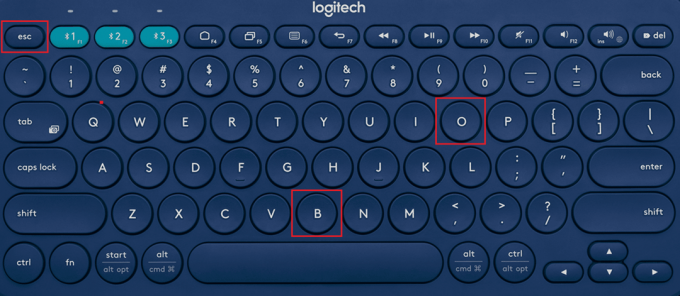
Recommandé:
- Les messages Snapchat supprimés sont-ils définitivement perdus ?
- Comment forcer Windows à utiliser des graphiques dédiés
- Qu'est-ce que le bouton d'accueil sur un clavier ?
- Comment connecter un périphérique Bluetooth sur Windows 10
Alors, nous espérons que vous avez compris comment connecter un clavier Bluetooth Logitech avec les étapes détaillées à votre aide. Vous pouvez nous faire part de vos questions ou suggestions sur tout autre sujet sur lequel vous souhaitez que nous réalisions un article. Déposez-les dans la section des commentaires ci-dessous pour que nous le sachions.

Pete Mitchell
Pete est rédacteur senior chez TechCult. Pete aime tout ce qui touche à la technologie et est également un bricoleur passionné dans l'âme. Il a une décennie d'expérience dans la rédaction de guides pratiques, de fonctionnalités et de technologies sur Internet.



